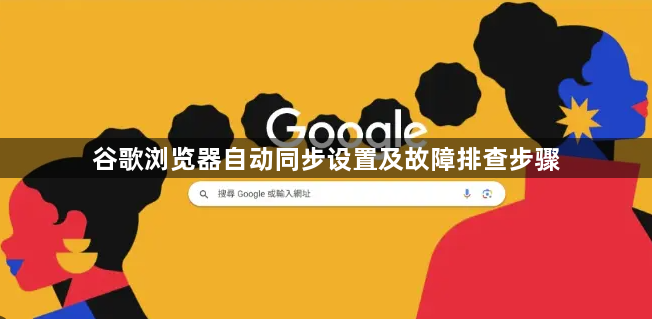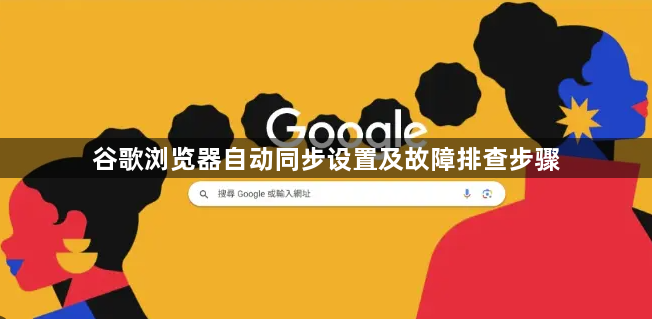
以下是关于谷歌浏览器自动同步设置及故障排查步骤的具体操作指南:
1. 启用自动同步功能
- 确保已登录Google账户。点击浏览器右上角的个人资料图标,选择“登录到Chrome”,输入账号信息完成验证。进入设置菜单后找到“您与Google”板块,点击“开启同步功能”。此时可勾选需要同步的数据类型(如书签、历史记录、密码等),系统会自动将这些内容上传至云端服务器。
2. 管理同步内容细节
- 在同步设置页面点击“管理同步数据”,进一步细化选择具体项目。例如仅保留重要网站的书签或排除某些敏感站点的历史记录。若需更高安全性,可设置独立的“同步密码”,即使主账户被盗也能防止他人获取同步资料。
3. 排查网络相关问题
- 当同步失败时优先检查网络连接状态。尝试打开其他应用测试网速稳定性,或重启路由器恢复信号强度。若使用公共DNS导致异常,可将设备的DNS服务器更改为Google提供的8.8.8.8和8.8.4.4,并在命令提示符执行ipconfig /flushdns刷新缓存。
4. 清理缓存与Cookie干扰
- 通过“更多工具→清除浏览数据”选项,选择“全部时间”范围删除缓存图片、文件及Cookie。残留的旧数据可能阻碍新同步任务执行,定期清理能维持最佳性能表现。完成后重新启动浏览器使更改生效。
5. 处理扩展程序冲突
- 访问“更多工具→扩展程序”,逐个禁用近期安装的插件以定位问题源头。某些安全类扩展可能阻止数据传输协议,临时切换至无痕模式(隐私窗口)可快速验证是否由此引发故障。确认元凶后决定保留或移除对应组件。
6. 验证防火墙与杀软拦截
- 检查本地防火墙设置,确保Chrome被添加到白名单允许通信。暂时禁用第三方安全防护软件测试能否正常同步,若解决问题则需将浏览器加入例外列表而非完全关闭防护机制。
7. 更新浏览器版本兼容性
- 前往“帮助→关于Google Chrome”检查更新可用性。过时的版本可能存在已知Bug影响同步稳定性,及时升级至最新版通常能修复此类底层错误。更新后无需重新配置即可继承原有设置。
8. 重置同步状态应急方案
- 如果常规方法无效,尝试退出当前Google账户并重新登录。此操作会重建认证令牌,解决因令牌过期导致的静默同步失败问题。极端情况下可先备份本地数据,再关闭所有同步选项后逐步重新启用必要项目。
按照上述步骤操作后,用户能够有效配置谷歌浏览器的自动同步功能并解决常见故障。对于持续存在的特殊情况,建议结合多种方法进行交叉验证,找到最适合当前环境的个性化解决方案。